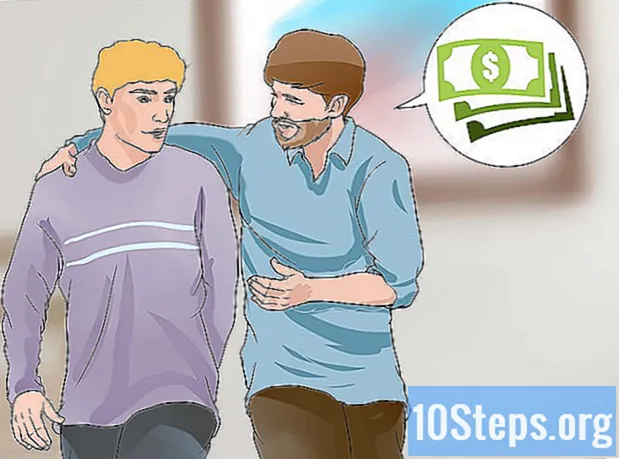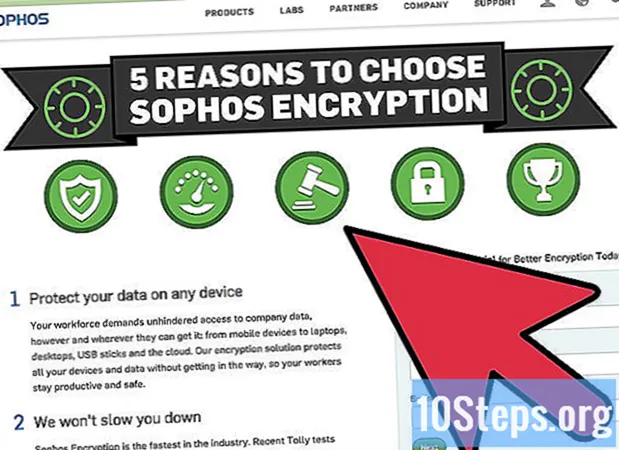Isi
Artikel ini menunjukkan kepada Anda bagaimana menemukan informasi di motherboard komputer Anda. Mereka seringkali lebih penting bagi pengguna desktop Windows daripada pengguna Mac, karena perangkat Apple tidak mengizinkan komponen untuk ditingkatkan atau diganti. Dimungkinkan untuk melakukan prosedur dengan Command Prompt atau program gratis bernama Speccy. Selain itu, Anda cukup memeriksa model motherboard dengan membongkar casing. Jika Anda memiliki Mac, cari dengan nomor seri komputer.
Langkah
Metode 1 dari 4: Menggunakan Prompt Perintah Windows
. Klik logo Windows di sudut kiri bawah layar.

. Klik logo Apple di bagian atas dan kiri layar untuk menampilkan menu drop-down.
Tekan di Tentang Mac Ini. Opsi ini berada di bagian atas menu drop-down.
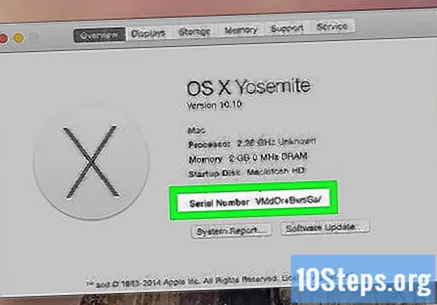
Catat nomor serinya. Cari nomor di sebelah kanan Nomor seri.
Lakukan pencarian dengan serial number. Buka mesin pencari seperti Google dan masukkan nomor seri diikuti dengan kata motherboard ini berasal ↵ Masuk untuk melihat daftar hasil.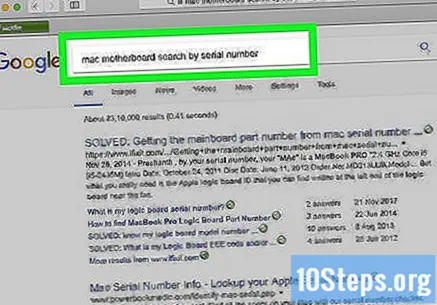
Metode 4 dari 4: Memeriksa Motherboard Secara Fisik

Matikan komputer. Simpan semua pekerjaan Anda dan matikan PC Anda.- Metode ini tidak cocok untuk Mac.
- Lepaskan semua kabel dan lepaskan semua perangkat. Misalnya: kabel power, kabel jaringan, flash drive, keyboard, mouse dan kabel audio.
- Tempatkan diri Anda sendiri. Dengan demikian, Anda menghindari pelepasan energi statis yang ada di tubuh Anda dalam komponen elektronik sensitif.
Bersiaplah untuk membuka lemari. Balik casing di atas meja atau bangku, sisihkan dan dengan konektor panel belakang paling dekat ke permukaan. Konektor adalah bagian dari motherboard dan membantu Anda menyesuaikan diri.
Buka casingnya. Kebanyakan model memiliki Phillips atau sekrup jari. Gunakan obeng Phillips jika perlu. Biasanya sekrup berada di ujung belakang casing.
- Setelah melepas sekrup yang menahan penutup samping, geser keluar dan lepaskan dari casing.
Cari nama model motherboard. Biasanya dicetak di suatu tempat di dalamnya, misalnya: di sebelah slot RAM, soket prosesor, atau di antara slot PCI. Mungkin hanya nama model yang tertulis dan tidak memiliki identifikasi pabrikan, tetapi biasanya menampilkan kedua informasi tersebut.
- Ada kemungkinan bahwa ada beberapa teks pada motherboard, tetapi nama model memiliki font yang lebih besar dan lebih menonjol.
- Nama model biasanya terdiri dari huruf dan angka.
Cari pabrikan dengan nama model. Jika Anda belum menemukan nama pabrikan di motherboard, temukan dengan kode model menggunakan mesin pencari. Tambahkan kata motherboard dan mengabaikan hasil yang tidak ada hubungannya dengan komputer.
Tips
- Jika Anda ingin meningkatkan prosesor atau RAM Anda, misalnya, penting untuk mengetahui jenis dan nama model motherboard.
Peringatan
- Jangan memasang prosesor atau modul RAM yang tidak kompatibel! Alasannya? Ini dapat merusak komponen komputer Anda.